
バズビデオはログインしなくてもコンテンツの視聴ができますが、クリエイターとして活動するためにはログインが必須です。
本記事ではバズビデオにおけるスマホとPC両方でのログイン方法を解説します。
バズビデオでクリエイターとして活動したい方は、参考にしてください。
バズビデオにログインすると機能が増える

バズビデオは、ログイン(アカウント登録)することによって以下のような機能が使えるようになります。
- マイページ機能
- フォロー機能
- コメント機能
- 動画投稿機能
- ライブ配信機能(審査に合格した公式ライバーのみが行えます)
- アナリティクス機能
- クイズ機能(Beat The Q)
バズビデオではログイン(アカウント登録)しなくても投稿されている動画を見れますが、一部の機能が制限されてしまい、最大限にバズビデオを楽しめません。
最も大きな機能制限は「クリエイターとしての機能」。バズビデオにログインしない限り、クリエイターとして動画を投稿したり、投稿した動画を分析できません。つまり、ログイン(アカウント登録)しないと収益化もできません。
また、クリエイターとして活動する予定がなくても「クイズ機能(Beat The Q)」を使うためにログインすることをおすすめします。
これはリアルタイム参加型のクイズゲームで、MCが出題するクイズに12問連続正解すると賞金を山分けできるというものです。参加費はかからず、クイズに正解するだけで賞金がもらえます。
バズビデオをもっと楽しむためにも、ぜひログイン(アカウント登録)しておきましょう。
PCでバズビデオへログインする方法

PCでバズビデオにログインするには、以下の4ステップが必要です。
- バズビデオ公式サイトにアクセス
- 右上の「新規クリエイター登録」をクリック
- 「ログイン」をクリック
- 自分がユーザー登録した方法をクリック
バズビデオでは、スマホアプリからの動画投稿はできず、バズビデオ公式サイトからのみ動画を投稿できます。
バズビデオ公式サイトにアクセス
まずは、バズビデオの公式サイトにアクセスしましょう。
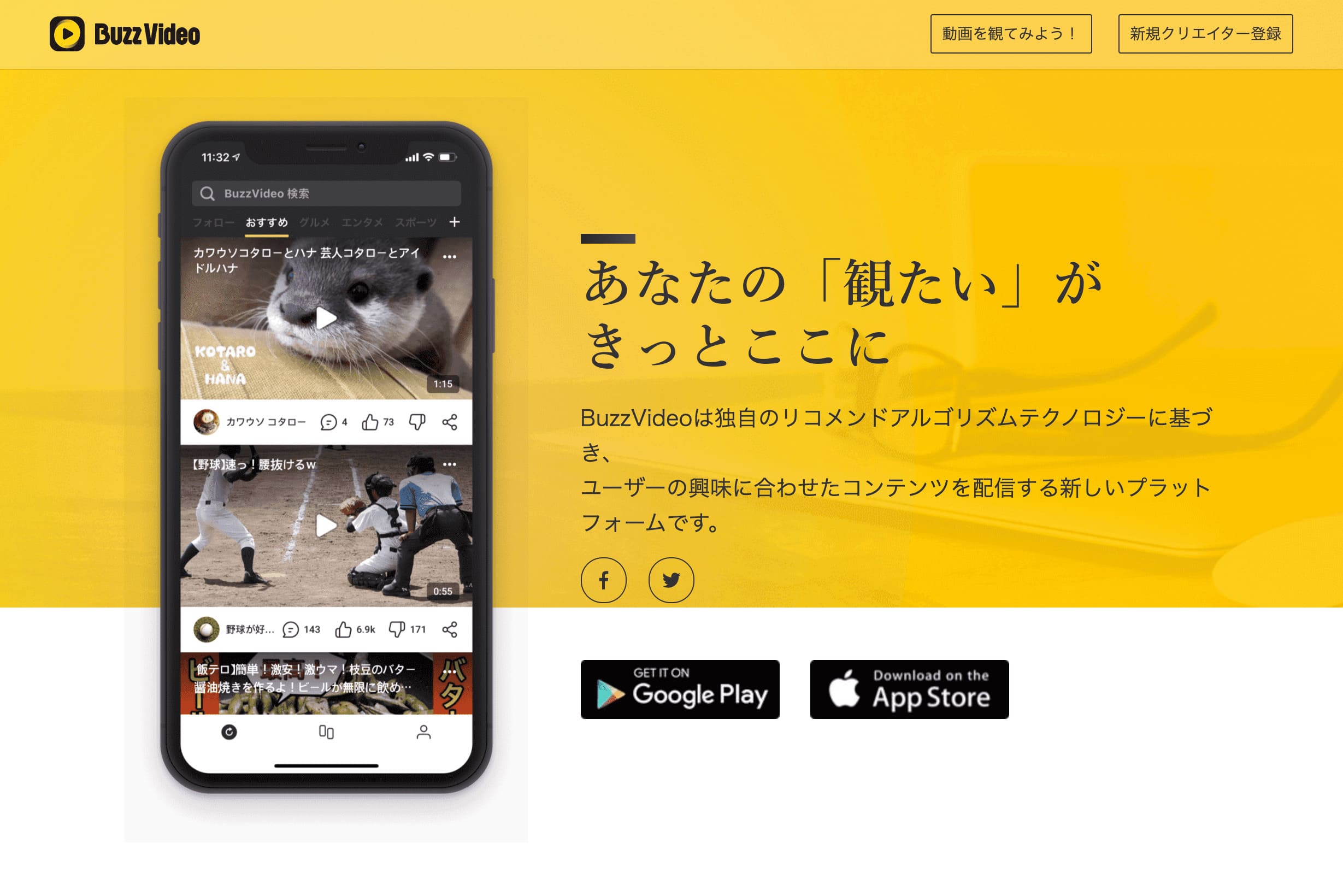
右上の「新規クリエイター登録」をクリック
次に、画面右上の表示されている「新規クリエイター登録」をクリックします。
以下の画像右上の、指のマークがついている部分です。
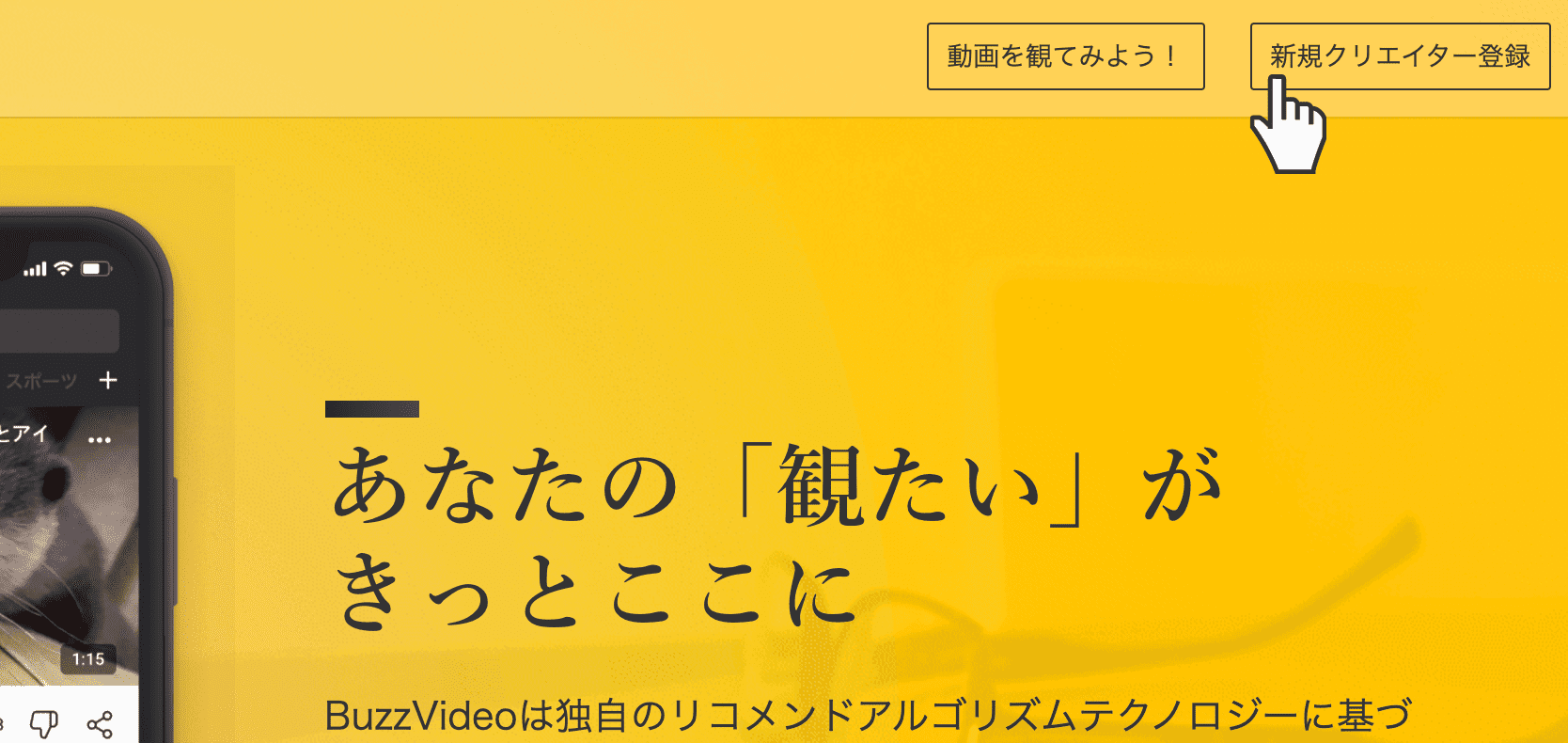
「ログイン」をクリック
「新規クリエイター登録」をクリックしたら、今度は「ログイン」をクリックします。
もし、まだ新規ユーザー登録が済んでいない場合は、ここで登録します。自分の好きな方法を選んで登録しましょう。
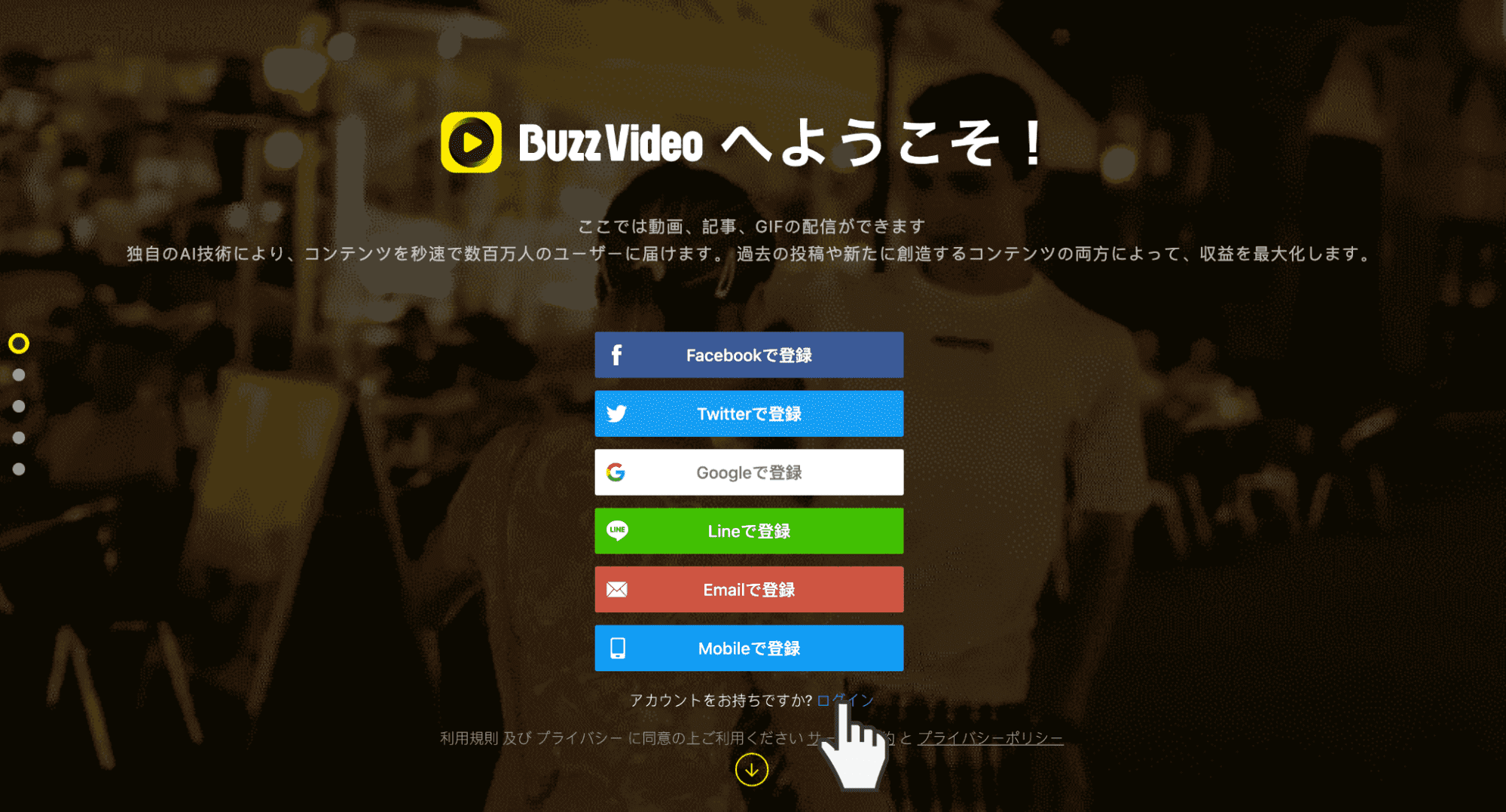
個人情報をしっかりと守りたい場合、以下の2つの方法がおすすめです。
- Twitterでログイン専用アカウントを作成して、Twitterで登録する
- Googleでログイン専用アカウントを作成して、Googleで登録する
自分がユーザー登録した方法をクリック
「ログイン」をクリックすると、以下のような画面に切り替わります。
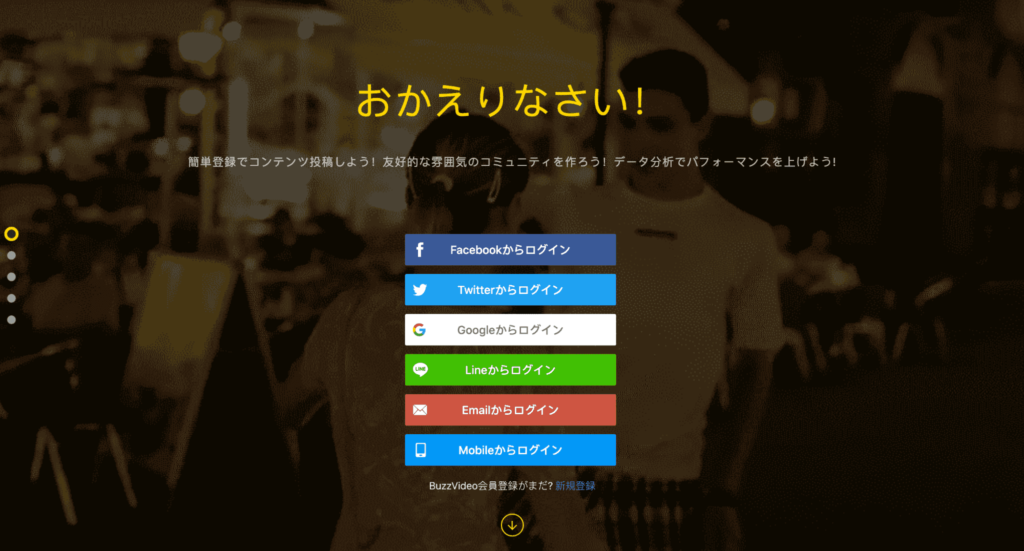
先ほどまでは上の黄色い文字が「BuzzVideoへようこそ!」と書いてあったのが、「おかえりなさい!」に変わっているのが確認できるでしょうか?
また、「〇〇から登録」となっていた部分も「〇〇からログイン」に切り替わっているはず。
あとは自分がユーザー登録したときの方法を思い出して、選択すればログイン完了です。
バズビデオのスマホアプリにログインする方法

バズビデオのスマホアプリにログインするためには、以下の4ステップが必要です。
- バズビデオのアプリを開く
- マイページを開く
- 「ログイン/登録」をタップ
- 自分がログインした方法をタップ
バズビデオのアプリを開く
まずはバズビデオのアプリを開きましょう。
アプリを開くと以下のような画面が表示されます。
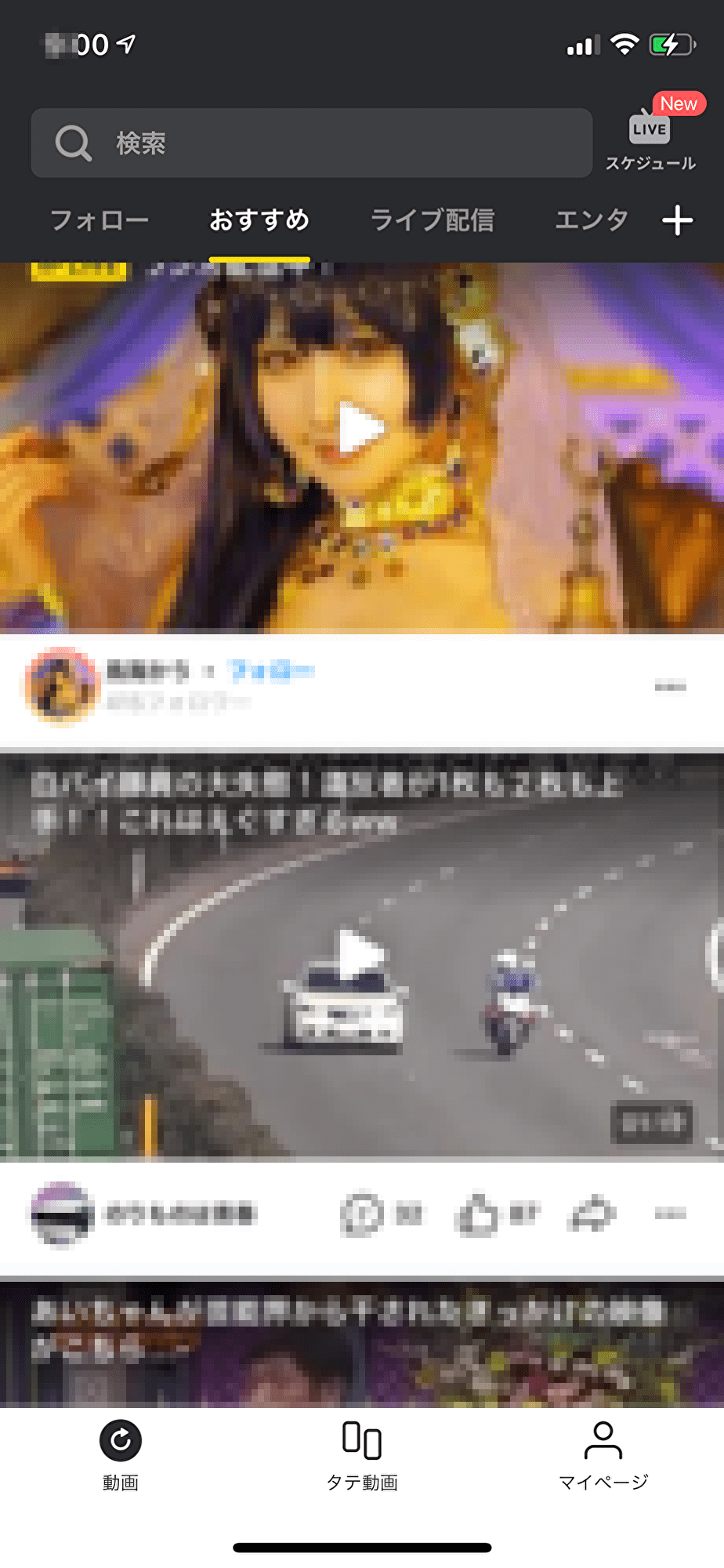
アプリをインストールしていない場合は、以下からインストールしてください。
マイページを開く
アプリを起動させたら、マイページを開きましょう。
マイページは以下の画像の指マークがある部分をタップすることで開けます。
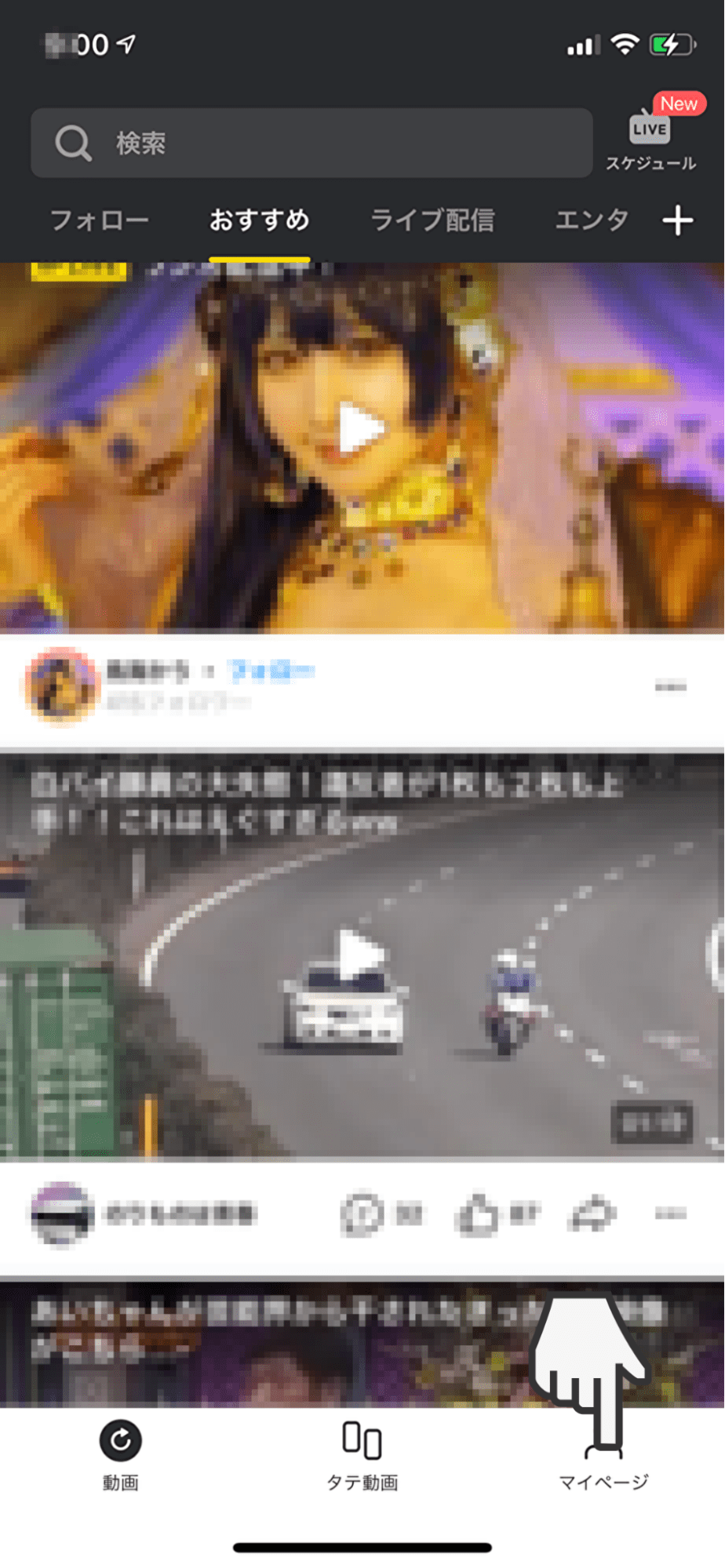
「ログイン/登録」をタップ
マイページにアクセスすると、画面上部に「ログイン/登録」と表示されるので、その部分をタップしましょう。
この部分がユーザー名になっている場合は、ログインが完了している状態になっているため、これ以降の作業は行う必要はありません。
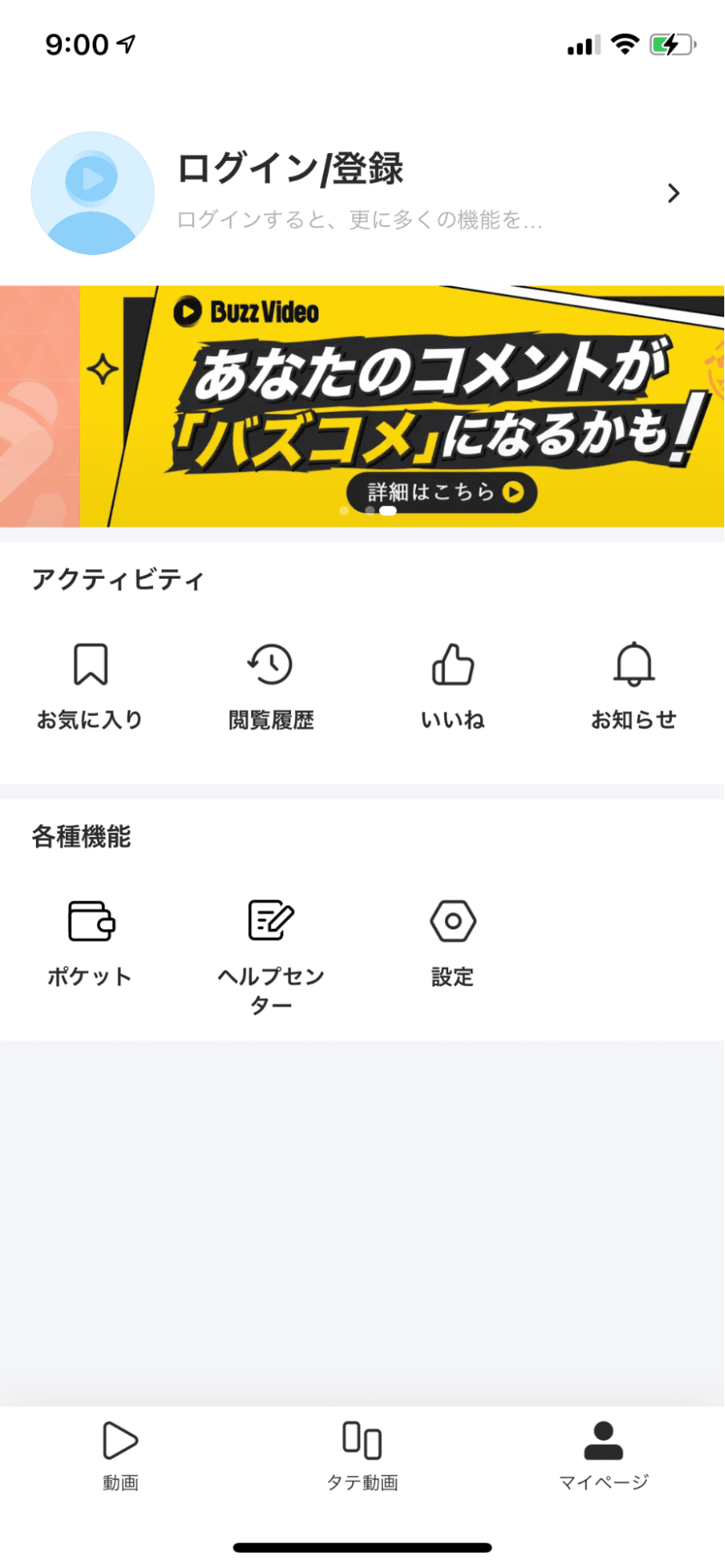
自分がユーザー登録した方法をタップ
「ログイン/登録」をタップすると、以下のような画面が表示されます。
ここで、自分がユーザー登録した方法を選択して情報を入力しましょう。
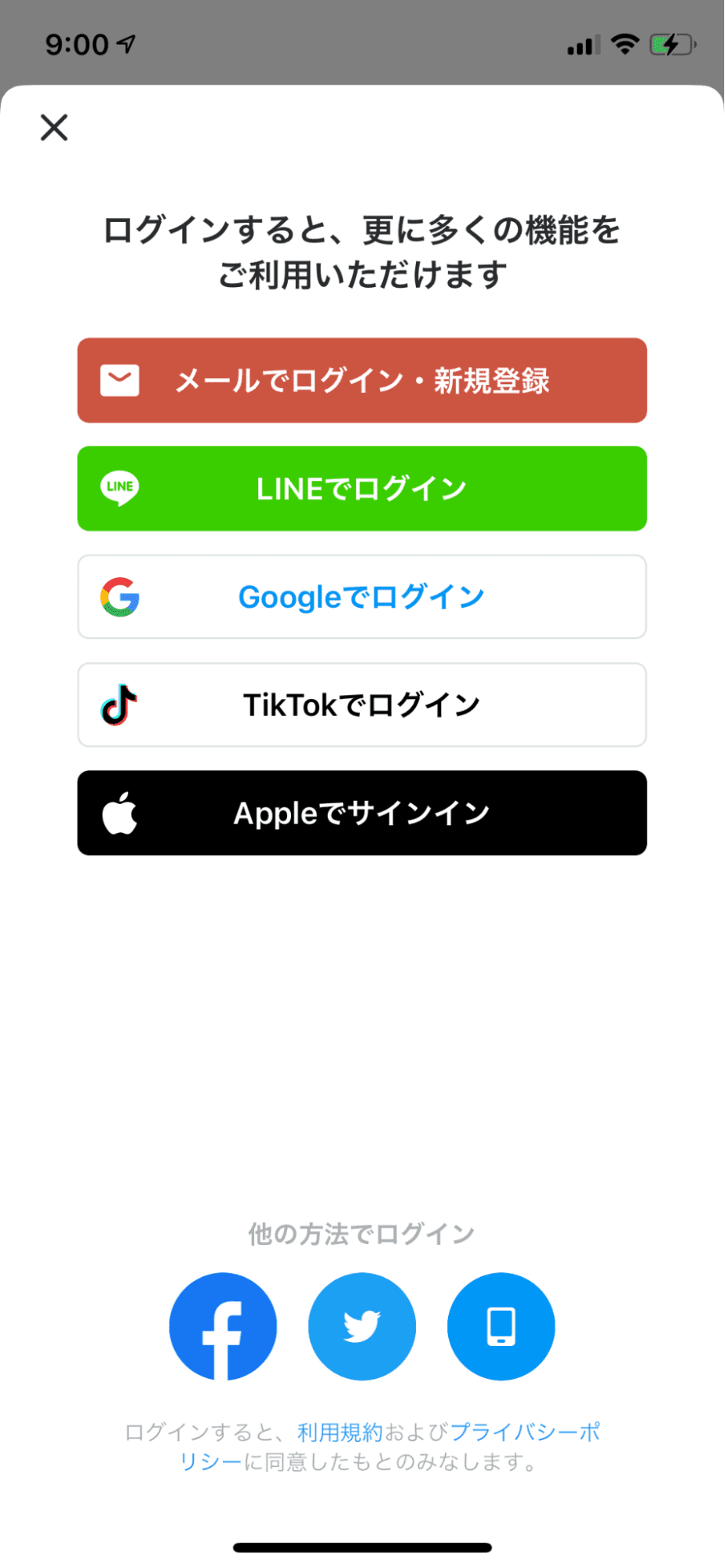
画面下部に3つ並んでいるボタンは、左から「Facebook」「Twitter」「電話番号」です。
この3つの方法でログインしている場合は、「ログインボタンが見当たらない」と思ってしまいがちですが、画面下部に並ぶそれぞれのアイコンがログインボタンになっています。
まとめ
今回は、バズビデオにスマホやPCを使ってログインする方法を紹介しました。
ログインして初めて、クリエイターとして活動できるようになります。
クリエイターとして活動するなら、「収益申請条件の達成」が目標でしょう。
バズビデオにおける収益申請条件は以下の2つのうちどちらかを達成することです。
- フォロワー100人以上
- 総再生回数20,000回以上
さらに、ライバー事務所に所属してバズライブの審査に合格すれば、ライブ配信を行うことでリスナーからのギフトや事務所からの時給を得られます。
そのため、バズビデオで本気で稼ぎたい方は、動画投稿とライブ配信を行うべきでしょう。
おすすめの事務所は公式ライバー事務所SHIP!!です。
公式ライバー事務所SHIP!!に所属するライバーがバズビデオ運営の審査に合格する確率は99%。
ライバー1人に対して専属マネージャーがつくので、バズビデオ運営の審査を合格するためのサポートを行ってくれます。
もちろん配信後も、普段の配信からイベント上位にランクインするためのサポートまで手厚く行ってくれます。
また、トップライバーが直接ライブ配信のノウハウを教えてくれるので、効率良く成長できますよ。
バズビデオの動画投稿機能とライブ配信機能、どちらも活用して稼ぎましょう!

